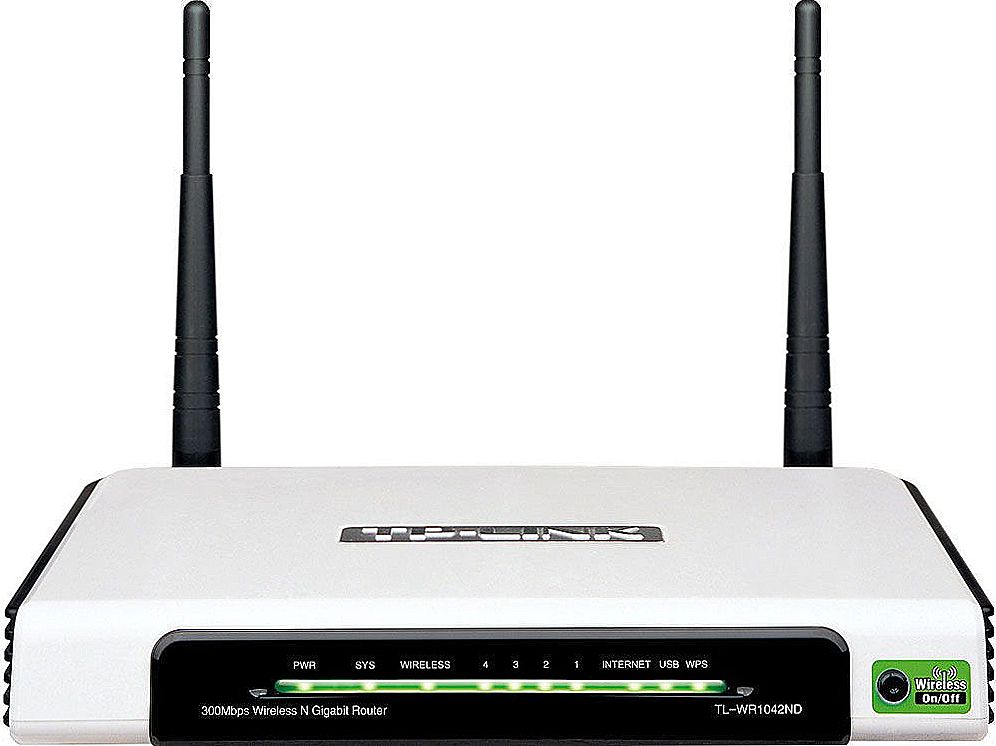Teraz mám príležitosť zoznámiť sa s routerom TP-Link Archer C2. A keďže TP-Link oznamuje podporu pre modemy 3G / 4G, rozhodol som sa napísať krátky článok o tejto téme. Pokúsime sa zistiť, či všetky smerovače Archer C2 podporujú modemy USB, s ktorými sú modemy kompatibilné a ako nastaviť pripojenie cez modem 3G / 4G na tomto routeri.
Pokiaľ ide o podporu USB modemov pre tieto smerovače, v tomto prípade, ako v prípade ostatných modelov TP-Link, je všetko nejednoznačné. Vysvetlím prečo. Faktom je, že ako v prípade modelu TP-Link TL-WR842N, dostupnosť podpory pre modemy 3G / 4G závisí od toho, do ktorej krajiny smeruje smerovač (ako to chápem). Mám model TP-Link Archer C2 (RU). Je to s "RU" na konci. A tento smerovač skutočne vie, ako pristupovať k internetu prostredníctvom modemov USB rôznych operátorov.
Model TP-Link Archer C2, ktorý sa predáva na Ukrajine, s najväčšou pravdepodobnosťou prichádza bez titulu "RU" a tam, podľa posúdenia v online obchode, neexistuje podpora pre modem. Aj keď som to osobne nekontroloval. Ale v charakteristike podpory nie je uvedené. To isté na oficiálnej webovej stránke spoločnosti.
Zoznam kompatibilných modemov nájdete na: http://www.tp-linkru.com/support/3g-comp-list/?model=Archer%20C2.Ako vidíte, existujú iba ruskí operátori.
Ale napriek tomu, môj router bez problémov videl modemu Huawei EC 306 ukrajinského operátora Intertelecom a pripojený k internetu. Všetko som skontroloval sám. Ale dovoľte mi ešte raz zdôrazniť, že mám model TP-Link Archer C2 (RU) Ver: 1.0.
Tu je to, ako to vyzerá (iný modem, Novatel U720 je pripojený na fotografiu):

Všetko bolo nastavené veľmi rýchlo a ľahko. Teraz rýchlo predvediem všetko.
Konfigurujte modul TP-Link Archer C2 s modemom 3G
Najskôr sa musíte pripojiť k smerovaču prostredníctvom sieťového kábla alebo cez Wi-Fi a prejdite na nastavenia na tplinkwifi.netalebo 192.168.0.1, Pri zadávaní ovládacieho panela sa zobrazí výzva na zadanie hesla a prihlásenie. Ak ste ich nezmenili, je to admin a admin. Všetky informácie o továrni sú uvedené pod routerom, na štítku.
V tomto modeli sa všetko robí trochu inak. Nie je možné zvoliť spôsob pripojenia k internetu, ako to bolo predtým (iba WAN alebo len 3G / 4G, nie je možnosť ručne nastaviť prioritu).
- V nastaveniach je potrebné otvoriť kartu "Nastavenia USB" - "Nastavenia 3G / 4G".
- Zaškrtávame vedľa položky "Povoliť 3G / 4G ako záložné pripojenie na Internet".
- Hľadáme, či je modem definovaný smerovačom.
- Vyberte svoju krajinu a operátora. Ak sa v zozname nenachádzajú potrebné nastavenia, môžete ich nastaviť ručne, začiarknutím začiarknite príslušnú položku.
- Kliknite na tlačidlo Uložiť. Keďže tlačidlo "Pripojiť" z nejakého dôvodu som bol neaktívny.
Ukázal som príklad nastavenia pre operátora Intertelecom.

Môj router pripojený k internetu až po reštarte. Na ovládacom paneli môžete reštartovať. Prejsť na "Systémové nástroje" - "Reštartovať" a kliknite na tlačidlo "Reštartovať".
Po reštartovaní je smerovač Archer C2 bez problémov pripojený k internetu prostredníctvom USB modemu.

Ako vidíte, všetko funguje. A veľmi dobré.
Zostáva iba konfigurovať sieť Wi-Fi a nastaviť heslo.
Nerozumiem, ak existuje podpora od ukrajinských operátorov, tak prečo to neuviesť v špecifikáciách na oficiálnych stránkach. Myslím, že ľudia by si kúpili tento model na distribúciu internetu z USB modemov.
Ak hľadáte smerovač pre tieto úlohy a Archer C2 vám nevyhovuje, alebo si nie ste istí, či bude pracovať s vaším modemom, odporúčam vám, aby ste si prečítali článok, v ktorom som hovoril o výbere routeru pre prácu s modemmi 3G / 4G: http : //help-wifi.com/poleznoe-i-interesnoe/wi-fi-router-dlya-usb-3g4g-modema-kak-pravilno-vybrat/.
Ak sa vám podarilo nakonfigurovať tento smerovač s nejakým modemom, potom napíšte model modemu do komentárov. Niekto môže byť táto informácia užitočná. No, nechajte svoje otázky, určite sa pokúsim odpovedať.